Dimenticare il tuo ID Apple o password è panico, giusto? Ciò significa che sei bloccato da App Store, iTunes, iCloud e non puoi acquistare alcun contenuto sul tuo iPhone. Ancora più importante, non è possibile accedere ai dati in iCloud e nel backup di iTunes. Come resettare l'ID Apple? La risposta è un po 'complicata, perché Apple ha sviluppato vari metodi per fare questa cosa in diverse situazioni. In questo tutorial, parleremo di questi metodi e ti aiuteremo a ripristinare correttamente l'ID Apple. Inoltre, per evitare la perdita di dati, forniamo anche la soluzione più semplice per recuperare i dati dal tuo iPhone e dal backup di iTunes quando hai dimenticato l'ID Apple o la password.

- 1. Ripristina l'ID Apple rimuovendo l'ID Apple esistente
- 2. Reimposta l'ID Apple o la password dimenticati su iPhone / iPad
- 3. Ripristina la password dell'ID Apple tramite e-mail o domande di sicurezza
- 4. Utilizza la verifica in due passaggi di Apple se hai dimenticato la password dell'ID Apple
- 5. Usa l'autenticazione a due fattori di Apple quando hai dimenticato le password dell'ID Apple
- 6. Recupera i dati persi dopo aver dimenticato l'ID Apple o la password ID Apple
- Domande frequenti sul ripristino dell'ID Apple
1. Ripristina l'ID Apple rimuovendo l'ID Apple esistente
Il primo modo è il metodo più semplice, quando hai dimenticato l'account ID Apple e le domande di sicurezza associate per il ripristino.
Ciò di cui avrai bisogno è il software di terze parti, Apeaksoft iOS Unlocker. È la rimozione professionale dell'ID Apple, se il tuo vecchio ID Apple non può accedere per la password errata o l'ID Apple non può essere sbloccato a causa della domanda di sicurezza, del numero di fiducia ecc. Puoi controllare completamente il tuo dispositivo iOS dopo aver rimosso l'ID Apple.

4,000,000+ Download
Rimuovi l'ID Apple bloccato da iPhone iPad e iPod.
Cancella il codice di accesso bloccato sullo schermo per accedere al dispositivo iOS bloccato.
Ripristina e cancella il passcode di restrizione del tempo dello schermo.
Supporta iPhone 15, 14, 13, 12, 11, ecc., con iOS 17/16/15, ecc.
Ora snelliamo il processo di rimozione dell'ID Apple sul tuo dispositivo iOS.
Passo 1 . Scarica gratis Apeaksoft iOS Unlocker facendo clic sul link di download qui sotto. Supporta computer Windows e Mac e puoi usarlo come preferisci. Esegui questo programma dopo la corretta installazione.
Avvia la finestra, dovresti fare clic Rimuovi ID Apple. Collega il tuo dispositivo iOS nel punto in cui desideri ripristinare l'ID Apple sul computer.
Passo 2 . Clicca il Inizio pulsante e questo programma inizierà a rimuovere l'ID Apple esistente dal tuo dispositivo iOS.

Successivamente, il dispositivo iOS verrà sbloccato dall'ID Apple originale, in modo da poter ripristinare un nuovo account.
1. Se Trova il mio iPhone / iPad è abilitato sul tuo dispositivo iOS, dovresti resettare tutte le impostazioni in primo luogo.
2. Qualsiasi dispositivo iOS in esecuzione su iOS 11.4 o successivo, è necessario disattivare Trova il mio iPhone / iPad.
2. Reimposta l'ID Apple o la password dimenticati su iPhone / iPad
Quando hai dimenticato l'ID Apple o la password, ma puoi comunque accedere al tuo iPhone o iPad, puoi ripristinare l'ID Apple sul tuo iDevice direttamente.
Passo 1 . Sblocca il dispositivo e apri l'app Impostazioni. Scopri iCloud nell'elenco e tocca l'indirizzo email sullo schermo di iCloud.
Passo 2 . Tocca "Hai dimenticato l'ID Apple o la password" e otterrai due opzioni. Per reimpostare la password, inserisci il tuo ID Apple e fai clic su "Avanti". L'opzione "Hai dimenticato l'ID Apple" viene utilizzata per ripristinare l'ID Apple. Puoi prendere una decisione in base alla tua situazione.
Passo 3 . Apple chiederà alcune informazioni per identificare che sei il proprietario e quindi invia il tuo ID Apple o la tua password.
3. Ripristina la password dell'ID Apple tramite e-mail o domande di sicurezza
Quando è stato registrato un ID Apple, ti è stato richiesto di eliminare un indirizzo email di recupero o impostare domande di sicurezza. Sono gli strumenti ausiliari per ripristinare la password dell'ID Apple.
Passo 1 . Inserisci iforgot.apple.com nella barra degli indirizzi e premi il tasto Invio per aprirlo.
Passo 2 . Quando vedi "Inserisci il tuo ID Apple", inserisci nella casella l'indirizzo email che hai utilizzato per registrare l'account Apple.
Passo 3 . Selezionare l'opzione "La mia password" e fare clic su "Avanti" per andare alla pagina successiva. Qui troverai due opzioni, "Ricevi un'e-mail" e "Rispondi alle domande di sicurezza". Se desideri recuperare la password dell'ID Apple tramite domande di sicurezza, seleziona quest'ultima; altrimenti scegli il precedente per ottenere il link per la reimpostazione della password nell'e-mail di recupero.
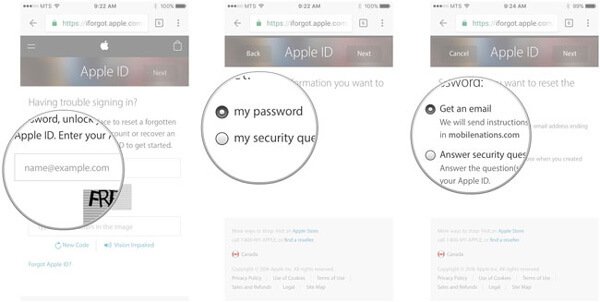
4. Utilizza la verifica in due passaggi di Apple se hai dimenticato la password dell'ID Apple
Apple ha lanciato la verifica in due passaggi in 2013, al fine di proteggere l'ID Apple e la password. Questa funzione è utile anche quando si desidera ripristinare l'ID Apple.
Passo 1 . Se hai impostato la verifica in due passaggi, vai su iforgot.apple.com e inserisci il tuo ID Apple per avviare il processo.
Passo 2 . Successivamente, ti verrà chiesto di inserire la tua chiave di ripristino, che hai già ricevuto quando hai impostato la verifica in due passaggi. Se l'hai dimenticato, il collegamento "Lost your Recovery key" potrebbe aiutarti a ritrovare la tua chiave di ripristino.
Passo 3 . Sblocca il tuo telefono di fiducia e osserva il codice di verifica che hai ricevuto da Apple.
Passo 4 . Inserisci il codice di verifica a quattro cifre nella casella nella pagina di verifica; verrai reindirizzato alla pagina di reimpostazione della password dell'ID Apple.
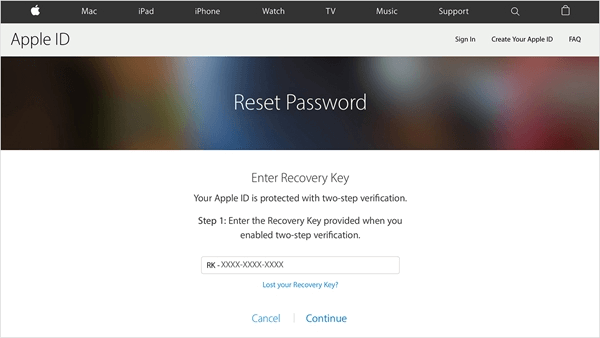
5. Usa l'autenticazione a due fattori di Apple quando hai dimenticato la password dell'ID Apple
Simile alla verifica in due passaggi, l'autenticazione a due fattori è un altro modo per reimpostare l'ID Apple.
Passo 1 . Vai su iforgot.apple.com nel tuo browser e inserisci il tuo ID Apple. Se hai impostato l'autenticazione a due fattori, otterrai due opzioni, "Ripristina da un altro dispositivo" e "Usa numero di telefono attendibile".
Passo 2 . Scegli un'opzione in base alle tue condizioni e fai clic su "Continua" per andare avanti.
Passo 3 . Quando ricevi la richiesta di considerare attendibile il tuo dispositivo, tocca "Consenti" per avviare il ripristino dell'ID Apple.
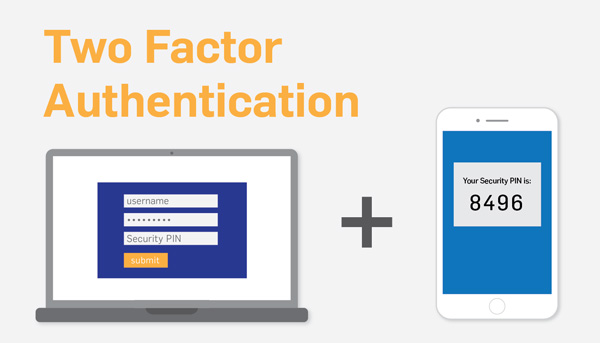
6. Recupera i dati persi dopo aver dimenticato l'ID Apple o la password ID Apple
Quando hai dimenticato il tuo ID Apple o la tua password, un'altra cosa di cui ci preoccupiamo è la perdita di dati oltre al reset dell'ID Apple. A questo punto, avrai bisogno di uno strumento professionale per recuperare i dati persi dal tuo iPhone e dal backup di iTunes. Raccomandiamo FoneLab iPhone Data Recovery, perché offre potenti funzionalità come di seguito.
1. Recupera i dati persi da iDevices, dal backup di iTunes o dal backup iCloud senza reimpostare l'ID Apple.
2. Estrai i dati di iPhone sul computer con un clic.
3. Visualizza in anteprima i dati in base ai tipi di recupero.
4. Supporta tutti i modelli di iPhone e iPad, inclusi 15/14/13/12/11/XS/XR.
5. Disponibile sia per Windows che per macOS.
In breve, FoneLab iPhone Data Recovery è il modo migliore per recuperare i dati su iPhone quando hai dimenticato l'ID Apple o la password.
Come recuperare i dati persi da iPhone quando hai dimenticato l'ID Apple
Passo 1 . Installa iPhone Data Recovery su PC
Scarica e installa Recupero Dati iPhone sul tuo PC. Esiste anche una versione dedicata per Mac OS. Collega il tuo iPhone al PC usando un cavo USB. Avvia il programma e attendi che rilevi il tuo telefono.
Scarica gratis Scarica gratisPasso 2 . Scansione dell'intero telefono per il recupero dei dati
Fare clic sul pulsante "Avvia scansione" sull'interfaccia; il programma inizierà la scansione del telefono e la ricerca dei dati recuperabili sul telefono. Dopo essere entrati nella finestra dei risultati, puoi visualizzare in anteprima i dettagli per categorie.
Passo 3 . Recupera i dati dell'iPhone sul PC
Seleziona tutti i dati e i file importanti e fai clic sul pulsante "Ripristina". Quindi prendi una cartella per salvare i dati dell'iPhone e fai di nuovo clic su "Ripristina". Pochi secondi dopo, i dati dell'iPhone verranno salvati sul tuo PC.

Come recuperare i dati persi dal backup di iTunes quando si dimentica l'ID Apple
Passo 1 . Passa alla modalità di ripristino del backup di iTunes
Collega il tuo iPhone al computer utilizzando un cavo USB quando ti dimentichi di Apple ID. Avvia il programma di recupero dati dell'iPhone dopo l'installazione e seleziona Ripristina dal file di backup di iTunes nella barra laterale sinistra.
Passo 2 . Apri il backup di iTunes
Quando il programma riconosce il tuo iPhone, tutti i file di backup di iTunes disponibili verranno visualizzati nell'elenco. Selezionare l'ultimo backup di iTunes in base alla data di backup più recente e fare clic sul pulsante "Avvia scansione" per aprire il file di backup.
Passo 3 . Recupera i dati persi da iPhone
Visualizza in anteprima e seleziona i file iPhone che desideri recuperare nella finestra dei dettagli e fai clic sul pulsante "Recupera" nell'angolo in basso a destra. I dati del tuo iPhone verranno recuperati sul tuo computer senza reimpostare l'ID Apple.

Da non perdere:
Come risolvere la verifica dell'ID di Apple non riuscita
Come eliminare l'account Apple
Domande frequenti sul ripristino dell'ID Apple
Posso rimuovere l'ID Apple da un iPhone rubato senza la password?
Per rimuovere l'ID Apple da un iPhone rubato, devi utilizzare alcuni strumenti professionali come Sblocco iOS di Apeaksoft. È il potente software di rimozione dell'ID Apple per aiutarti a cancellare l'ID Apple e la password di iCloud. E può sbloccare il blocco dello schermo, Face ID, Touch ID, password digitale su iPhone / iPad / iPod.
Come trovare la mia email ID Apple dimenticata?
Puoi andare su Impostazioni> [il tuo nome], quindi puoi vedere il tuo indirizzo e-mail sotto il tuo profilo.
Come cambio la password del mio ID Apple su iPhone?
Sul tuo iPhone, apri l'app Impostazioni, tocca l'account iCloud, quindi tocca l'opzione Password e sicurezza. Scegli l'opzione Cambia password. Quindi, inserisci la tua password attuale e inserisci una nuova password. Conferma la nuova password e tocca Cambia o Cambia password per confermare l'operazione.
Conclusione
Quando hai dimenticato il tuo ID Apple o la password, non c'è bisogno di farsi prendere dal panico. Ti abbiamo detto tutta la conoscenza che dovresti sapere sulla reimpostazione dell'ID Apple e della password. Quando succede a te, seguendo le nostre guide, puoi recuperare facilmente l'ID Apple e la password. D'altra parte, abbiamo anche consigliato uno strumento professionale - FoneLab iPhone Data Recovery per recuperare i dati persi su iPhone quando hai dimenticato l'ID Apple. Ha la possibilità di recuperare i dati del tuo iPhone con o senza il backup di iTunes. Speriamo che il nostro tutorial sia utile e se hai ancora qualche domanda, ti preghiamo di lasciare un messaggio qui sotto.








